
Labda, watumiaji wengi wasio na ujuzi walijaribu kunakili data fulani katika Excel, lakini kwa sababu ya vitendo walipata ama bei tofauti kabisa au kosa. Hii ni kwa sababu ya ukweli kwamba formula ilikuwa katika anuwai ya msingi ya kunakili, na ni ile ambayo iliingizwa, sio thamani. Shida kama hizo zinaweza kuepukwa ikiwa watumiaji hawa walikuwa wanajua dhana kama vile "Ingiza maalum". Kwa msaada wake, unaweza pia kufanya kazi zingine nyingi, pamoja na hesabu. Wacha tuone zana hii ni nini na jinsi ya kufanya kazi nayo.
Fanya kazi na kuingiza maalum
Kuingiza maalum kimsingi ni kusudi la kuingiza kujieleza maalum kwenye karatasi ya Excel kwa njia ambayo mtumiaji anahitaji. Ukiwa na zana hii, unaweza kubandika kwenye seli sio data zote zilizonakiliwa, lakini mali tu ya mtu binafsi (maadili, fomati, fomati, nk). Kwa kuongeza, ukitumia zana, unaweza kufanya shughuli za hesabu (nyongeza, kuzidisha, kutoa na kugawanya), na vile vile kupitisha meza, ambayo ni, kubadilishana safu na nguzo ndani yake.
Ili kwenda kwa kuingiza maalum, kwanza kabisa, unahitaji kufanya hatua ya kunakili.
- Chagua kiini au masafa ambayo unataka kunakili. Chagua na mshale wakati unashikilia kitufe cha kushoto cha panya. Bonyeza kwenye uteuzi na kitufe cha haki cha panya. Menyu ya muktadha imeamilishwa ambayo unahitaji kuchagua kitu Nakala.

Pia, badala ya utaratibu hapo juu, unaweza, kuwa kwenye kichupo "Nyumbani"bonyeza kwenye icon Nakalaambayo imewekwa kwenye mkanda katika kikundi Bodi ya ubao.

Unaweza kunakili msemo kwa kuichagua na kuandika mchanganyiko wa hotkey Ctrl + C.
- Kuendelea moja kwa moja na utaratibu, chagua eneo kwenye karatasi ambapo tunapanga kuweka vitu vilivyonakiliwa hapo awali. Sisi bonyeza uteuzi na kifungo haki ya panya. Kwenye menyu ya muktadha inayoanza, chagua msimamo "Ingiza maalum ...". Baada ya hapo, orodha ya ziada inafungua, ambayo unaweza kuchagua aina anuwai ya vitendo, kugawanywa katika vikundi vitatu:
- Ingiza ("Ingiza", "Transpose", "Mfumo", "Fomula na fomati za nambari", "Bila muafaka", "Weka upana wa safu wima" na "Weka muundo wa asili");
- Bandika Maadili ("Thamani na Fomati ya Chanzo", "Thamani" na "Thamani na Fomati za Nambari");
- Chaguzi zingine za kuingiza (Uboreshaji, Mchoro, Ingiza Kiunga, na Kielelezo Iliyounganika).
Kama unavyoona, vifaa vya kikundi cha kwanza vinakili msemo uliomo kwenye kiini au anuwai. Kundi la pili limedhamiriwa hasa kwa kunakili maadili, sio kanuni. Kundi la tatu linahamisha muundo na muonekano.
- Kwa kuongezea, katika menyu sawa ya kuongeza kuna bidhaa nyingine ambayo ina jina moja - "Ingiza maalum ...".
- Ukibonyeza juu yake, dirisha maalum la kuingiza hufunguliwa na vifaa ambavyo vimegawanywa katika vikundi vikubwa vikubwa: Bandika na "Operesheni". Kwa kweli, shukrani kwa zana za kikundi cha mwisho, inawezekana kufanya shughuli za hesabu, ambazo zilijadiliwa hapo juu. Kwa kuongezea, kwenye dirisha hili kuna vitu viwili ambavyo hazijajumuishwa katika vikundi tofauti: Skip Seli Tupu na "Transpose".
- Unaweza kuingia kwa kuingiza maalum sio tu kupitia menyu ya muktadha, lakini pia kupitia zana kwenye Ribbon. Ili kufanya hivyo, kuwa kwenye kichupo "Nyumbani", bonyeza kwenye icon katika mfumo wa pembetatu inayoelekezwa, ambayo iko chini ya kifungo Bandika kwenye kikundi Bodi ya ubao. Kisha, orodha ya hatua zinazowezekana inafunguliwa, pamoja na mpito kwa dirisha tofauti.




Njia 1: fanya kazi na maadili
Ikiwa unahitaji kuhamisha maadili ya seli, matokeo ya ambayo yanaonyeshwa kwa kutumia fomati za kienyeji, basi kuingiza maalum imeundwa tu kwa kesi hii. Ikiwa unatumia kunakili mara kwa mara, formula imenakiliwa, na dhamana iliyoonyeshwa ndani yake inaweza isiwe kama vile unahitaji.

- Ili kunakili maadili, chagua masafa ambayo yana matokeo ya mahesabu. Tunakili kwa njia yoyote ambayo tumezungumza juu: menyu ya muktadha, kitufe kwenye Ribbon, mchanganyiko wa funguo za moto.
- Chagua eneo kwenye karatasi ambayo tunapanga kuingiza data. Tunaendelea kwenye menyu na njia mojawapo iliyojadiliwa hapo juu. Katika kuzuia Ingiza Thamani chagua msimamo "Thamani na fomati za nambari". Kitu hiki kinafaa zaidi katika hali hii.

Utaratibu kama huo unaweza kufanywa kupitia dirisha lililofafanuliwa hapo awali. Katika kesi hii, katika block Bandika badilisha badilisha kwa msimamo "Thamani na fomati za nambari" na bonyeza kitufe "Sawa".
- Chochote chaguo unachochagua, data itahamishiwa kwa anuwai iliyochaguliwa. Matokeo yake yataonyeshwa bila kuhamisha fomula.



Somo: Jinsi ya kuondoa formula katika Excel
Njia ya 2: nakala za fomula
Lakini pia kuna hali tofauti wakati unahitaji kunakili njia maalum.
- Katika kesi hii, tunafanya utaratibu wa kunakili kwa njia yoyote inayowezekana.
- Baada ya hayo, chagua eneo kwenye karatasi ambapo unataka kuingiza meza au data nyingine. Tunamsha menyu ya muktadha na uchague kipengee Mfumo. Katika kesi hii, fomati na maadili tu ndizo zitaingizwa (katika seli hizo ambazo hakuna fomu), lakini wakati huo huo fomati na mpangilio wa fomu za namba zitapotea. Kwa hivyo, kwa mfano, ikiwa umbizo la tarehe lilikuwepo kwenye eneo la chanzo, basi baada ya kunakili itaonyeshwa vibaya. Seli zinazolingana zitahitaji kuboreshwa zaidi.

Katika dirisha, hatua hii inalingana na kusonga kubadili kwa msimamo Mfumo.

Lakini inawezekana kuhamisha fomula wakati wa kuhifadhi fomati ya nambari, au hata kuhifadhi kabisa muundo wa asili.
- Katika kesi ya kwanza, chagua kitu kwenye menyu "Fomula na fomati za nambari".

Ikiwa operesheni inafanywa kupitia dirisha, basi katika kesi hii, unahitaji kuhamisha kubadili "Fomula na fomati za nambari" kisha bonyeza kitufe "Sawa".
- Katika kesi ya pili, wakati unahitaji kuhifadhi sio tu fomula na fomati za nambari, lakini pia umbizo kamili, chagua kipengee cha menyu "Weka muundo wa Asili".

Ikiwa mtumiaji anaamua kutekeleza kazi hii kwa kwenda kwenye dirisha, basi katika kesi hii unahitaji kusonga swichi hadi msimamo "Na mada ya asili" na bonyeza kitufe "Sawa".


Njia ya 3: uhamishaji wa muundo
Ikiwa mtumiaji haitaji kuhamisha data, lakini anataka kunakili meza ili kuijaza na habari tofauti kabisa, basi katika kesi hii, unaweza kutumia hatua maalum ya kuingiza maalum.
- Nakili meza ya chanzo.
- Kwenye karatasi, chagua nafasi ambayo tunataka kuingiza mpangilio wa meza. Tunayaita menyu ya muktadha. Ndani yake katika sehemu "Chaguzi zingine za kuingiza" chagua kipengee Kuandaa.

Ikiwa utaratibu unafanywa kupitia dirisha, basi katika kesi hii, tunabadilisha kubadili kwa msimamo "Fomati" na bonyeza kitufe "Sawa".
- Kama unavyoona, baada ya hatua hizi, mpangilio wa meza halisi huhamishiwa na umbizo uliohifadhiwa, lakini haujawa na data.


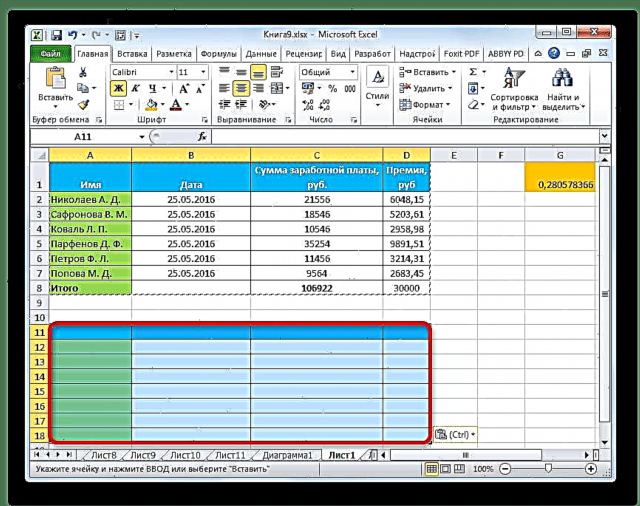
Njia ya 4: nakala ya meza wakati wa kudumisha saizi ya nguzo
Sio siri kwamba ikiwa tutatoa nakala rahisi ya meza, basi sio ukweli kwamba seli zote za jedwali jipya zitaweza kutunza habari zote za chanzo. Unaweza pia kurekebisha hali hii wakati wa kunakili ukitumia kuweka maalum.

- Kwanza, kwa kutumia njia zozote za hapo juu, nakili meza ya chanzo.
- Baada ya kuanza menyu iliyofahamika tayari, chagua thamani "Weka upana wa safu wima za asili".

Utaratibu kama huo unaweza kufanywa kupitia dirisha maalum la kuingiza. Kwa kufanya hivyo, hoja kubadili kwa msimamo Upanaji wa safu. Baada ya hayo, kama kawaida, bonyeza kwenye kitufe "Sawa".
- Jedwali litaingizwa wakati wa kudumisha upana wa safu ya asili.


Njia ya 5: ingiza picha
Shukrani kwa uwezo maalum wa kuingiza, unaweza kunakili data yoyote iliyoonyeshwa kwenye karatasi, pamoja na meza, kama picha.
- Nakili kitu ukitumia zana za kawaida za nakala.
- Tunachagua mahali kwenye karatasi ambayo mchoro utawekwa. Tunaita menyu. Chagua kipengee ndani yake "Kuchora" au "Kielelezo Iliyounganishwa". Katika kesi ya kwanza, picha iliyoingizwa haitaunganishwa kwa njia yoyote na meza ya chanzo. Katika kesi ya pili, wakati maadili kwenye jedwali yanabadilishwa, picha itasasishwa otomatiki.


Katika dirisha maalum la kuingiza, operesheni kama hiyo haiwezi kufanywa.
Njia ya 6: nakala za nakala
Kutumia kuweka maalum, unaweza kunakili maelezo haraka.
- Chagua seli ambazo zina maelezo. Tunaziiga kupitia menyu ya muktadha, kwa kutumia kitufe kwenye Ribbon au kwa kushinikiza mchanganyiko muhimu Ctrl + C.
- Chagua seli ambazo maelezo yanapaswa kuingizwa. Nenda kwa dirisha maalum la kuingiza.
- Katika dirisha linalofungua, badilisha kitufe chako kwa msimamo "Vidokezo". Bonyeza kifungo "Sawa".
- Baada ya hapo, maelezo yatakiliwa kwa seli zilizochaguliwa, na data iliyobaki itabaki bila kubadilika.




Njia ya 7: kupitisha meza
Kutumia kuingiza maalum, unaweza kupitisha meza, matawi, na vitu vingine ambavyo unataka kubadilisha kwa safu na safu.
- Chagua meza ambayo unataka kuibadilisha na kuinakili ukitumia moja ya njia tunazojua tayari.
- Chagua anuwai kwenye karatasi ambayo unapanga kuweka toleo la ndani la meza. Tunamsha menyu ya muktadha na tunachagua bidhaa ndani yake "Transpose".

Operesheni hii pia inaweza kufanywa kwa kutumia windows inayozoea. Katika kesi hii, utahitaji kuangalia kisanduku karibu "Transpose" na bonyeza kitufe "Sawa".
- Katika visa vyote viwili, matokeo yatakuwa meza iliyobadilishwa, ambayo ni meza ambayo nguzo na safu zimerudishwa.



Somo: Jinsi ya kubonyeza meza katika Excel
Njia ya 8: tumia hesabu
Kutumia zana tunayoelezea katika Excel, unaweza pia kufanya shughuli za kawaida za hesabu:
- Nyongeza;
- Kuzidisha;
- Ondoa
- Mgawanyiko.
Wacha tuone jinsi zana hii inatumiwa kwenye mfano wa kuzidisha.
- Kwanza kabisa, tunaingiza katika seli tupu iliyo nambari ambayo tunapanga kuongeza idadi ya data kwa njia ya kuingiza maalum. Ifuatayo, tunaiga. Hii inaweza kufanywa kwa kushinikiza mchanganyiko muhimu Ctrl + C, na kupiga menyu ya muktadha au kutumia fursa ya kunakili kwenye mkanda.
- Chagua anuwai kwenye karatasi ambayo tunapaswa kuzidisha. Bonyeza kwenye uteuzi na kitufe cha haki cha panya. Kwenye menyu ya muktadha ambayo inafungua, bonyeza mara mbili kwenye vitu "Ingiza maalum ...".
- Dirisha limewashwa. Katika kikundi cha parameta "Operesheni" weka swichi katika msimamo Kuzidisha. Bonyeza kifungo juu "Sawa".
- Kama unaweza kuona, baada ya hatua hii maadili yote ya aina iliyochaguliwa yalizidishwa na nambari iliyonakiliwa. Kwa upande wetu, nambari hii 10.
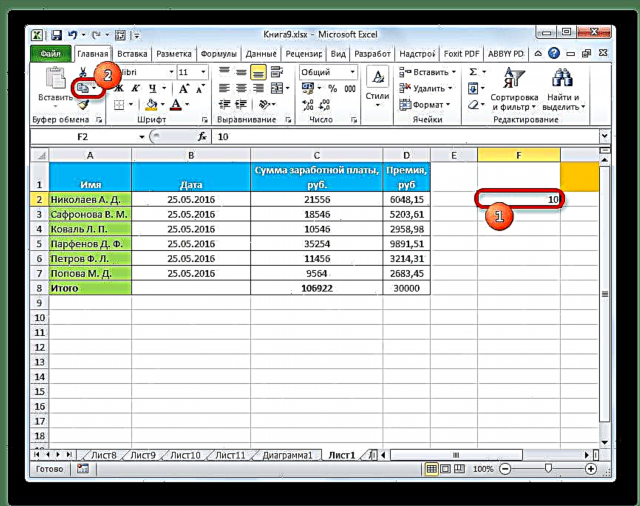



Kwa kanuni hiyo hiyo, mgawanyiko, nyongeza na kutoa zinaweza kufanywa. Ni kwa hii tu, kwenye dirisha, utahitaji kupanga upya kubadili ipasavyo "Gawanya", Mara au Ondoa. Vinginevyo, vitendo vyote ni sawa na udanganyifu hapo juu.
Kama unaweza kuona, kuingiza maalum ni zana muhimu sana kwa mtumiaji. Kwa kuitumia, unaweza kunakili sio tu kizuizi cha data nzima kwenye kiini au anuwai, lakini kwa kuzigawa katika tabaka tofauti (maadili, fomati, fomati, nk). Katika kesi hii, inawezekana kuchanganya tabaka hizi na kila mmoja. Kwa kuongeza, kwa kutumia zana ile ile, hesabu inaweza kufanywa. Kwa kweli, upatikanaji wa ujuzi wa kufanya kazi na teknolojia hii utasaidia sana watumiaji kwenye njia ya kukabidhi Excel kwa ujumla.




















